|
Belangrijk Access Services 2010 en Access Services 2013 worden verwijderd uit de volgende release van SharePoint. U wordt aangeraden geen nieuwe web-apps te maken en uw bestaande apps te migreren naar een ander platform, zoals Microsoft Power-apps. U kunt Access-gegevens delen met Dataverse. Dit is een clouddatabase waarop u Power Platform-apps, automatiseringswerkstromen, virtuele agents en meer kunt ontwikkelen voor web, telefoon of tablet. Raadpleeg Aan de slag: Access-gegevens migreren naar Dataverse voor meer informatie. |
Nadat u een Access-web-app hebt gemaakt en personen de app zijn gaan gebruiken, kunt u de web-app opslaan als een pakket en het ontwerp van de app wijzigen in een afzonderlijke kopie van de web-app die niet door personen wordt gebruikt. Wanneer u tevreden bent over de wijzigingen, kunt u een nieuwe versie van de web-app opslaan en vervolgens de "productieversie" upgraden van de web-app waarmee personen werken.
Belangrijk: Het upgraden van een Access-web-app is alleen mogelijk voor web-apps die worden gehost op sites van Office 365 of SharePoint Online. Daarnaast moet ten minste Access 2013 met Service Pack 1 zijn geïnstalleerd om web-app-pakketten te kunnen opslaan voor de upgradefunctie.
Opmerking: Dit artikel is niet van toepassing op Access-bureaubladdatabases.
Een upgrade-optie kiezen, op basis van de locatie van uw web-app
Een Access-web-app upgraden die u rechtstreeks naar een site hebt geüpload
Als u de web-app rechtstreeks op een site hebt gemaakt, kunt u op de site een upgradepakket installeren voor de web-app.
-
Ga naar de site met de Access-web-app die u wilt upgraden en klik op Site-inhoud.
-
Wijs de tegel voor de web-app aan, klik op het beletselteken(...) dat ernaast wordt weergegeven en klik vervolgens op UPGRADE.
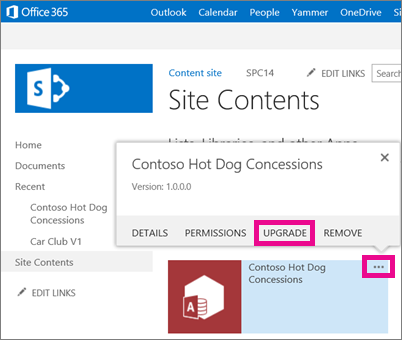
-
Ga naar het bestand met het upgradepakket voor de web-app dat u wilt toepassen op de web-app en klik op Toepassen.

Dat is alles. De web-app is nu bijgewerkt naar de nieuwste versie. U kunt op de pagina Site-inhoud controleren of de app is bijgewerkt door de tegel voor de app aan te wijzen en vervolgens op de drie puntjes te klikken (...) die ernaast worden weergegeven.
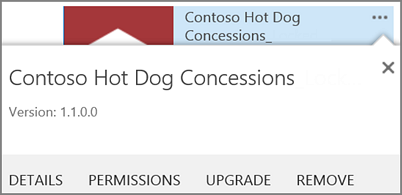
Een Access-web-app in de app-catalogus upgraden
Als u een web-app via de catalogus met SharePoint-apps hebt gedistribueerd, kunt u in de app-catalogus van uw organisatie een upgradepakket toepassen op de app. Personen die uw Access-web-app vanuit de app-catalogus hebben geïnstalleerd op hun site zien dan een melding op de pagina Site-inhoud dat er een nieuwe versie van de web-app beschikbaar is.
Stap 1: De bijgewerkte Access-web-app uploaden naar de app-catalogus
-
Ga naar de app-catalogussite. Als u de beheerder van SharePoint Online bent, klikt u boven aan uw site op Beheerder >SharePoint>-apps>-app-catalogusen klikt u vervolgens op de naam van de app-catalogussite.
Opmerking: Als u niet de beheerder van SharePoint Online bent, is de koppeling Beheerder niet beschikbaar en moet u de URL voor de site App-catalogus opvragen bij de beheerder. U moet ten minste een beheerder van een siteverzameling zijn voor de site App-catalogus om te kunnen uploaden naar de app-catalogus.
-
Klik op de startpagina van de site App-catalogus op de tegel Apps voor SharePoint distribueren (of klik op Apps voor SharePoint in de navigatie).
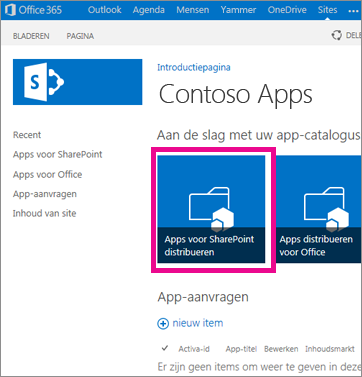
-
Klik in de bibliotheek Apps voor SharePoint op nieuwe app.
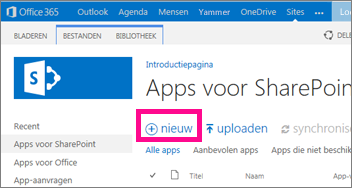
-
Blader naar het pakketbestand .app dat u eerder hebt opgeslagen en klik op OK.
-
Controleer in het eigenschappenformulier de naam van de web-app of werk deze bij. U kunt ook zaken opgeven, zoals een beschrijving. Niet alle gegevens in het eigenschappenformulier zijn vereist om de web-app te uploaden. Volg de aanwijzingen op het scherm voor zaken zoals de afbeeldingsgrootte. Let vooral op deze items:
-
Als u een pictogram hebt dat u wilt gebruiken om de web-app voor te stellen in de app-catalogus, typt u de URL voor het pictogram in het veld Pictogram-URL.
-
Als u de web-app wilt categoriseren zodat deze in een bepaalde categorie wordt weergegeven, kunt u een categorie selecteren of opgeven.
-
Als u hulp wilt geven aan gebruikers van de web-app en instructies beschikbaar wilt stellen, typt u een URL in het veld Ondersteunings-URL.
-
Schakel het selectievakje Ingeschakeld in als gebruikers deze web-app mogen toevoegen aan sites.
-
Als u de web-app wilt opnemen in de inhoudsweergave Opmerkelijk van de app-catalogus, schakelt u het selectievakje Aanbevolen in.
-
Klik op Opslaan.
Op dit moment staan er waarschijnlijk twee versies van uw Access-web-app in de app-catalogus. Tenzij u een goede reden hebt om dit zo te laten, zult u waarschijnlijk de oude versie willen verwijderen.
Stap 2: De vorige versie van de Access-web-app verwijderen uit de app-catalogus
-
Klik op de startpagina van de site App-catalogus op de tegel Apps voor SharePoint distribueren (of klik op Apps voor SharePoint in de navigatie).
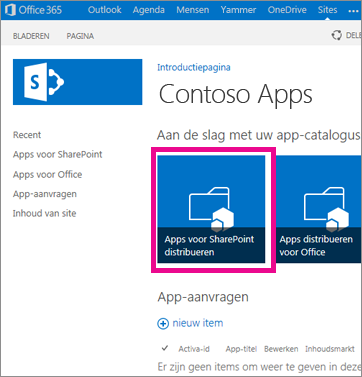
-
Selecteer in de bibliotheek Apps voor SharePoint de Access-web-app die u wilt verwijderen en klik op Bestanden > Document verwijderen.
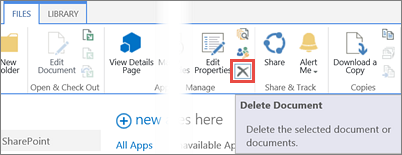
Een Access-web-app upgraden in de SharePoint Store
Zie Apps bijwerken voor SharePoint als u de app hebt gedistribueerd in de SharePoint-winkel.










